Beam配信でフォローしてくれた人がいたときなどに通知が画面に表示されるようにする方法をご紹介します。
Streamjarとは?
配信画面の上にオーバーレイするものを簡単に作れるサイトです。
対応動画サービス
・Beam
・Twitch
・Hitbox
複数の動画サービスと設定しておけばいろいろな動画サイトで配信したときに便利かも知れません。
カスタマイズする
配信で表示するモノをここで指定できます。
・Notification(通知)
・Text(文字)
・Banner(バナー)
・Song(音楽)
・Goal(目標)
・Image(画像)
・Trigger(トリガー)
・Chat(チャット)
・Events(イベント)
を選んで自由な場所に置いたり、右下の黒丸をひっぱることでサイズ変更できます。
右クリックしてSettingsを選べば詳細設定も可能です。
右クリックで不要なモノを選んでDeleteを選べば削除できます。
通知をカスタマイズ
オーバーレイ画面で対象を右クリック>Settings(この場合Notifications/通知)をカスタマイズできます。
スタイル、サウンド、イメージなどをカスタマイズ出来ますが、サウンドはwavかoggに変換したモノを使うのが無難なようです。
他にも背景画像を設定したりすることも出来ます。
サイズは高さ124、広さ600がデフォルト設定ですが、あなたのスタイルに合わせてカスタマイズしてみてもいいかもしれません。
画像はGIFアニメも指定することが出来ます。
完成したら配信ソフトで設定しよう
完成したら配信ソフトで取り込みましょう。
Overlay右側のSchenesから取り込みたいシーンをCOPY URLします。
これをクリックするとクリップボードにコピーされるので使っているソフトでWebページとして上に重ねましょう。
Xsplitの場合
ソースの追加>Other>Webpege URLから先ほどコピーしたURLを上に重ねればOKです。
OBS Studiosの場合
ソースの追加>BrowserSouse から先ほどのURLを貼り付けましょう。
配信環境にも寄りますがWidth 1920、Height 1080、FPS 30に設定しておくいいかもしれません。
売り上げランキング: 460
--
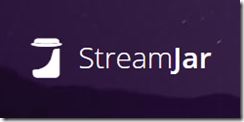
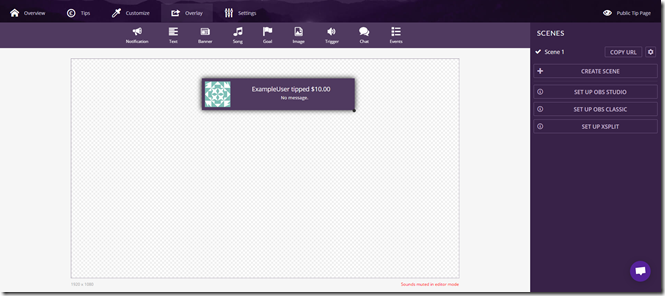
![file-uIScvpLRtw[1] file-uIScvpLRtw[1]](http://wpteq.org/wp-content/uploads/2017/02/file-uIScvpLRtw1_thumb.png)
![file-7jeYJ9SWt7[1] file-7jeYJ9SWt7[1]](http://wpteq.org/wp-content/uploads/2017/02/file-7jeYJ9SWt71_thumb.png)
